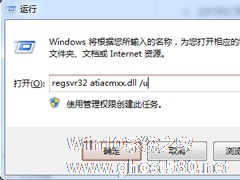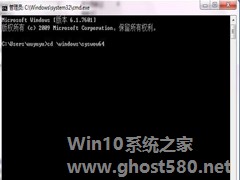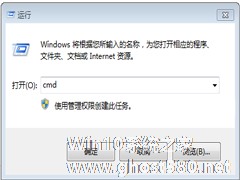-
Win7桌面右键菜单的“显示卡属性”和“配置可交换显示卡”怎样删除?
- 时间:2024-11-15 02:32:00
大家好,今天Win10系统之家小编给大家分享「Win7桌面右键菜单的“显示卡属性”和“配置可交换显示卡”怎样删除?」的知识,如果能碰巧解决你现在面临的问题,记得收藏本站或分享给你的好友们哟~,现在开始吧!
有些用户反馈,在使用Win7系统时,安装驱动后打开右键菜单发现多了两个选项“显示卡属性”和“配置可交换显示卡”,很多用户试途把这两个选项删除,却删除不了,那么下面小编就来教大家删除这两个选项的方法。
具体方法如下:
1、按WIN+R打开运行,然后输入 regsvr32 atiacmxx.dll /u;

2、这时我们再右键点击桌面就可以看到AMD显卡的选项没有了;
3、当你想找回这两个选项时,我们还可以在运行中输入 “regsvr32 atiacmxx.dll” 然后回车即可;

除了上面这个方法,大家也可以在注册表中删除相应的键值。
1、首先按下WIN键+R,在弹出的对话框中输入“regedit”,然后按“确定”。
2、在打开的“注册表编辑器”窗口中,打开 HKEY_CURRENT_USER\Software\ Microsoft\Internet Explorer\MenuExt主键,在该主键下会有许多的子主键,这些子主键的名称就是显示在右键菜单中的命令,只需找到显示命令的那条主键条目,单击鼠标右键,在弹出的快捷菜单中选择“删除”即可。
以上就是Win7系统删除右键菜单“显示卡属性”和“配置可交换显示卡”选项的两种方法,有需要的用户可选择其中一种方法进行操作。
以上就是关于「Win7桌面右键菜单的“显示卡属性”和“配置可交换显示卡”怎样删除?」的全部内容,本文讲解到这里啦,希望对大家有所帮助。如果你还想了解更多这方面的信息,记得收藏关注本站~
本①文*来源Win10系统之家www.ghost580.net,转载请注明出处!
相关文章
-
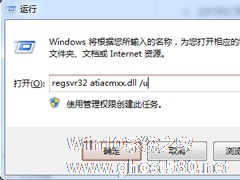
Win7桌面右键菜单的“显示卡属性”和“配置可交换显示卡”怎样删除?
有些用户反馈,在使用Win7系统时,安装驱动后打开右键菜单发现多了两个选项“显示卡属性”和“配置可交换显示卡”,很多用户试途把这两个选项删除,却删除不了,那么下面小编就来教大家删除这两个选项的方法。
具体方法如下:
1、按WIN+R打开运行,然后输入regsvr32atiacmxx.dll/u;
2、这时我们再右键点击桌面就可以看到AMD显卡的选项... -
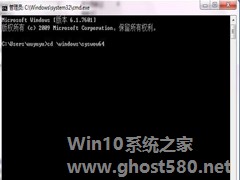
系统桌面右键菜单有很多选项,能够方便用户进行一些简单的设置,可以设置桌面壁纸,Win7系统右键菜单中的选项过多会影响打开的速度,需要删掉一些不常用的,比如“图形属性”和“图形选项”,具体的操作一起来看下吧。
Win7系统右键菜单删除方法:(分win732位和win764位方法不同)
A:Win732位
1、单击开始——运行,然后输入“regsvr3... -

Win7系统桌面右键有很多选项,用户可根据自己的需求进行添加或删除,右键菜单中有一个“小工具”选项,很多人认为其无多大作用,那么要如何删除呢?下面小编就给大家介绍下Win7去除右键菜单中的“小工具”选项。
操作步骤:
1、打开开始菜单,然后在搜索中输入“regedit.exe”,搜索到结果后,右键使用管理员身份打开;<imgsrc="http://www... -
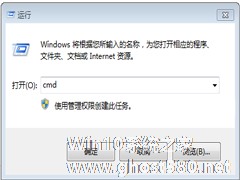
有些使用Win7系统的用户发现鼠标右键点击桌面菜单中多了一项amdvisionenginecontrolcenter,不明白这是为什么,其实这是因为安装了显卡驱动程序,而多出来的这一项就是AMD显卡的控制台入口。但很多用户其实都是不使用的。那么要怎么删除这个选项呢?
删除步骤:
1、单击开始—运行,输入CMD回车打开命令提示符;
2、在命令提示符中...